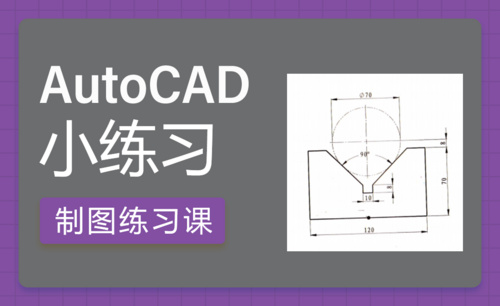CAD-机械制图小练习图文教程发布时间:2022年03月28日 08:01
虎课网为您提供综合教程版块下的CAD-机械制图小练习图文教程,本篇教程使用软件为CAD,难度等级为新手入门,下面开始学习这节课的内容吧!
1.本课案例图如图所示,该产品零部件是上下结构对称。
2.打开【CAD】,用【直线】画一条中心线,在中心线上画【圆】,【半径】分别为30、7.5。
3.在大圆与中心线的位置画一条垂直的线,选择【偏移】,【距离】64,选择垂直的线向左偏置,在与中心线的位置画圆,【半径】3。
4.【偏移】中心线,分别为13.5、3,使用【修剪】框选所有线条,【右键】删掉多余线条。
5.在左侧圆与中心线的位置画一条垂直的线,【偏移】88,在交点处画圆,【修剪】删掉多余线条。
6.用【标注】选择两个端点,根据图纸进行标注尺寸,选择【直径】标注圆的直径,具体效果如图所示。
7.选择中心线,选择【线型】-【其它】,点击【加载】,选择【CENTER】,单击【确定】,点击【Bylayer】转换。
8.课后作业:根据本次案例,画出案例图。
9.效果图如图所示。
以上就是CAD-机械制图小练习图文教程的全部内容了,你也可以点击下方的视频教程链接查看本节课的视频教程内容,虎课网每天可以免费学一课,千万不要错过哦!
点击观看视频教程
CAD-机械制图小练习
立即学习新手入门9460人已学视频时长:10:40
特别声明:以上文章内容仅代表作者huke88本人观点,不代表虎课网观点或立场。如有关于作品内容、版权或其它问题请与虎课网联系。
500+精品图书
20G学习素材
10000+实用笔刷
持续更新设计模板